CAD是国际上非常流行的图纸设计软件,软件附带了许多了不起的功能,可以更加方便我们进行绘图。为了更好的展示图纸内容,我们经常会需要绘制多个视图,那么CAD机械版怎么画局部视图?
方法/步骤
第1步
进入“常用”选项卡,找到“局部”面板,点击“局部视图”按钮。
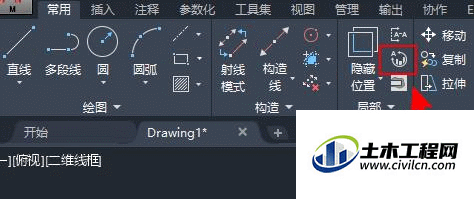
第2步
首先指定需要局部放大的位置的中心点。

第3步
然后指定需要局部放大的区域的半径。
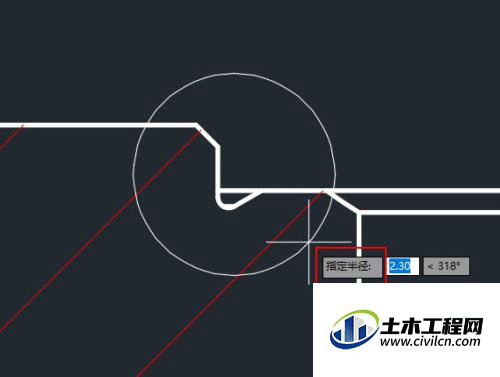
第4步
确定后在弹出的对话框中指定放大后的比例。
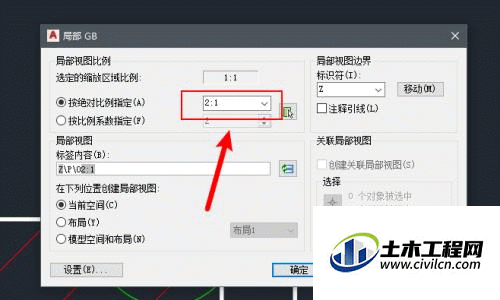
第5步
接着指定用于局部放大图的标识符号。
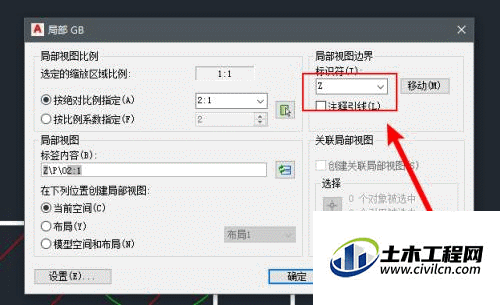
第6步
点击设置按钮进入局部视图样式对话框。
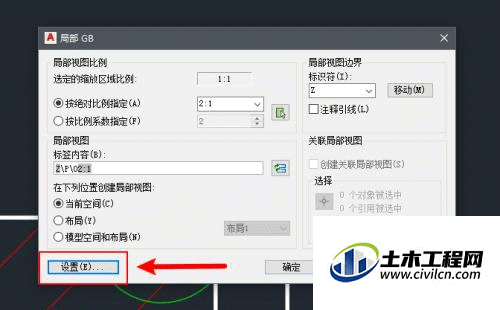
第7步
修改各个样式使之符合制图规范。
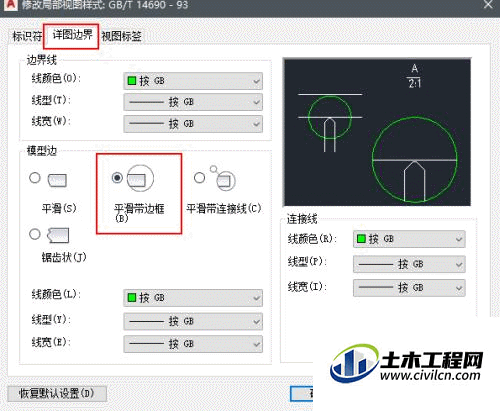
第8步
最后指定局部放大图的放置位置。
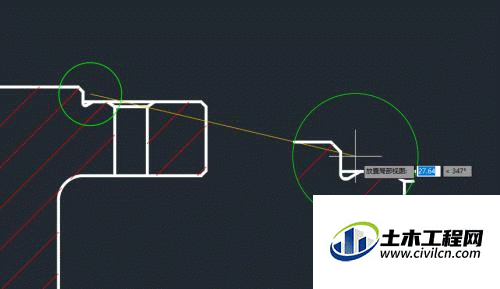
第9步
即可完成局部放大图的绘制
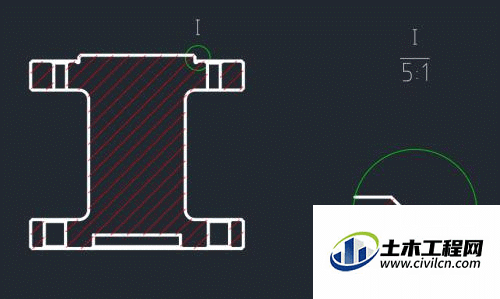
第10步
也可通过输入命令“AMDETAIL”来绘制局部放大图。
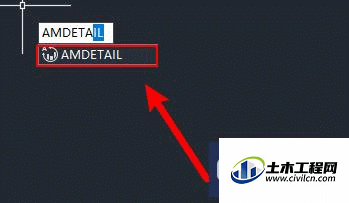
总结
1、进入“常用”选项卡,找到“局部”面板,点击“局部视图”按钮。
2、首先指定需要局部放大的位置的中心点。
3、然后指定需要局部放大的区域的半径。
4、确定后在弹出的对话框中指定放大后的比例。
5、接着指定用于局部放大图的标识符号。
6、点击设置按钮进入局部视图样式对话框。
7、修改各个样式使之符合制图规范。
8、最后指定局部放大图的放置位置。
9、即可完成局部放大图的绘制
10、也可通过输入命令“AMDETAIL”来绘制局部放大图。





